W wielu aspektach aktualizacja iOS 15.4 jest znacząca, oferując szereg interesujących funkcji, takich jak Face ID działające w maseczkach, możliwość naprawy uszkodzonego Apple Watch za pomocą iPhone’a oraz innowacyjne dodawanie notatek do wpisów w pęku kluczy iCloud. Jedną z najbardziej wyjątkowych nowości jest wprowadzenie neutralnego pod względem płci głosu Siri na iPhone’ach i iPadach. Jeśli jeszcze nie masz okazji przetestować tej długo oczekiwanej funkcji, chętnie pomogę Ci skonfigurować neutralny głos Siri na urządzeniach z systemem iOS lub iPadOS.
Jak włączyć neutralny głos Siri na iPhonie, iPadzie i Macu?
Zanim przejdziemy do szczegółów dotyczących aktywacji neutralnego głosu Siri, warto zwrócić uwagę na dominację żeńskich głosów wśród asystentów głosowych oraz krytykę, z jaką spotkała się Apple. Zrozumienie znaczenia głosów neutralnych pod względem płci jest kluczowe.
Jeśli chcesz od razu przejść do instrukcji, skorzystaj z poniższego spisu treści.
Problem stronniczości głosu i krytyka
Apple zostało wielokrotnie skrytykowane za wybór żeńskich głosów jako domyślnych dla Siri. Część osób zarzuca firmie stronniczość płciową, inni natomiast twierdzą, że Apple utrwala stereotypy, sugerując, że kobiety pełnią rolę pomocniczą i uprzejmą.
W odpowiedzi na te zarzuty, Apple zrezygnowało z nadawania nazw głosom Siri w najnowszych aktualizacjach iOS. Teraz głosy są oznaczane numerami, na przykład Głos 1, Głos 2, Głos 3 itd., co ma na celu złagodzenie krytyki. Najnowszy głos nosi nazwę „Głos 5”.
Dlaczego głos Siri neutralny pod względem płci jest istotny?
Głos neutralny pod względem płci działa na takich samych zasadach jak inne głosy Siri, ale jego wprowadzenie ma na celu zmianę postrzegania asystenta głosowego Apple.
Przez dodanie neutralnego głosu, Apple stara się rozwiązać dwa istotne problemy. Po pierwsze, chce pokazać swoje wsparcie dla społeczności LGBTQ+. W oficjalnym oświadczeniu dla Axios firma potwierdziła, że nowy głos został nagrany przez osobę z tej społeczności, co podkreśla chęć oferowania użytkownikom większego wyboru głosu, który ich reprezentuje.
„Cieszymy się, że możemy wprowadzić nowy głos Siri dla anglojęzycznych użytkowników, co daje im więcej opcji, aby wybrać głos, który najlepiej oddaje ich osobowość. Miliony ludzi codziennie korzystają z Siri, dlatego dążymy do jak najlepszego spersonalizowania tego doświadczenia.”
Po drugie, Apple pragnie, aby użytkownicy nie postrzegali Siri jako reprezentacji kobiety, co było kontrowersyjnym zagadnieniem. Poprzez numerację głosów i wprowadzenie głosu neutralnego pod względem płci, firma wyraźnie stara się zrekompensować wcześniejsze błędy. Lepiej późno niż wcale!
Jak skonfigurować i używać neutralnego głosu Siri w iOS i iPadOS
Jeśli chcesz, aby Siri używał głosu, który nie jest ani żeński, ani męski, oto jak to zrobić.
1. Rozpocznij od otwarcia aplikacji Ustawienia na iPhonie lub iPadzie z systemem iOS 15.4/iPadOS 15.4 lub nowszym. Następnie przewiń w dół i wybierz „Siri i wyszukiwanie”.
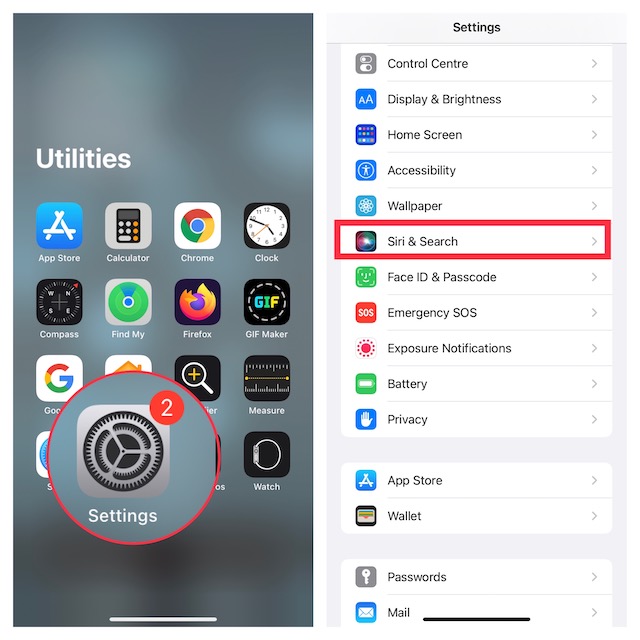
2. Następnie dotknij opcji „Głos Siri” i upewnij się, że wybrano odmianę „American”.
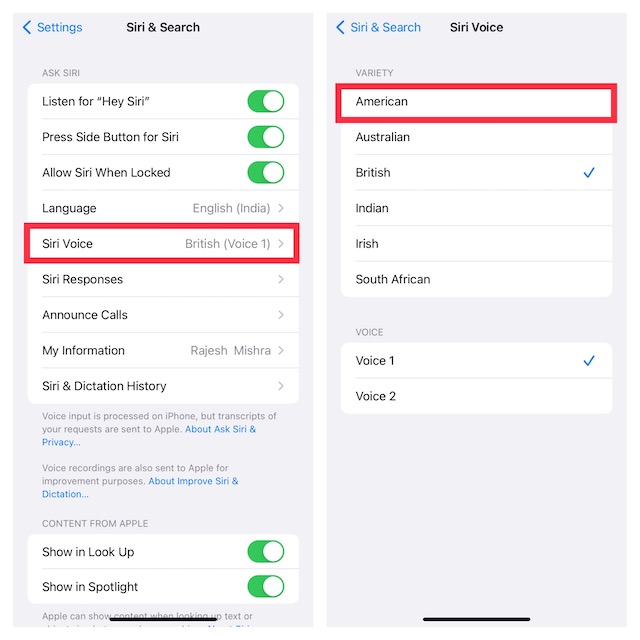
3. Na koniec wybierz „Głos 5”.
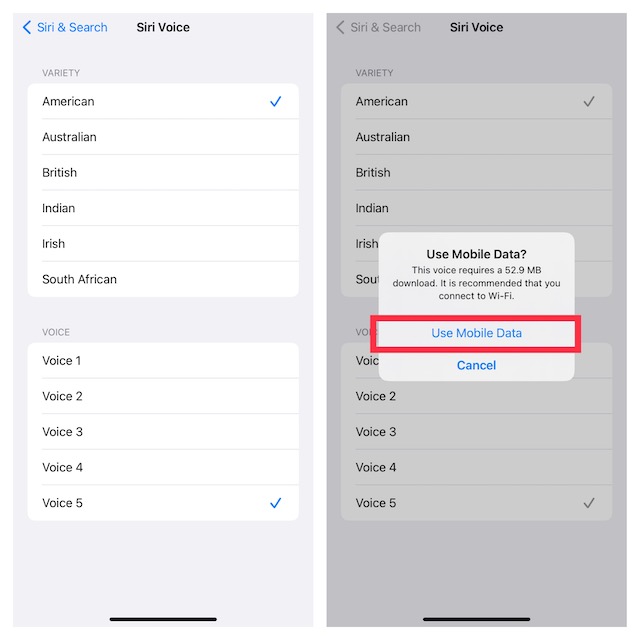
Pamiętaj, że pobranie wysokiej jakości dźwięku może zająć kilka minut.
Uwagi:
- Jeżeli korzystasz z mobilnego internetu, może pojawić się komunikat informujący: „Używasz danych mobilnych? Ten głos wymaga pobrania 50 MB. Zalecane jest połączenie z Wi-Fi.”
- Jeśli chcesz pobrać nowy głos Siri korzystając z danych mobilnych, wybierz opcję „Użyj danych mobilnych” w wyświetlonym oknie.
Jak skonfigurować i używać neutralnego głosu Siri w macOS Monterey
Aby uzyskać dostęp do nowego głosu Siri, upewnij się, że na komputerze Mac zainstalowany jest system macOS 12.3 lub nowszy.
1. Otwórz aplikację „Preferencje systemowe” na swoim Macu.
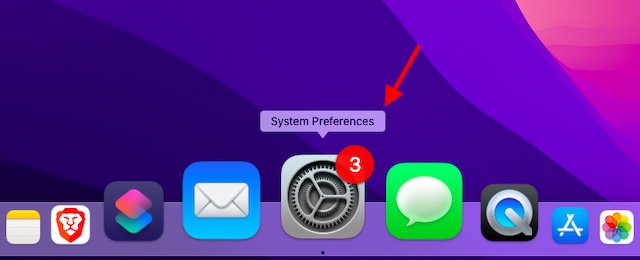
2. Następnie wybierz opcję „Siri”.
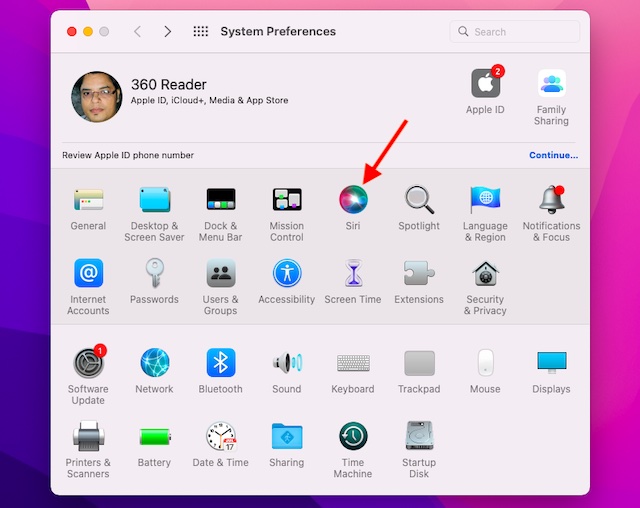
3. Kliknij rozwijane menu obok opcji „Rodzaj głosu” i wybierz „American”, a następnie „Głos 5”. Gotowe!
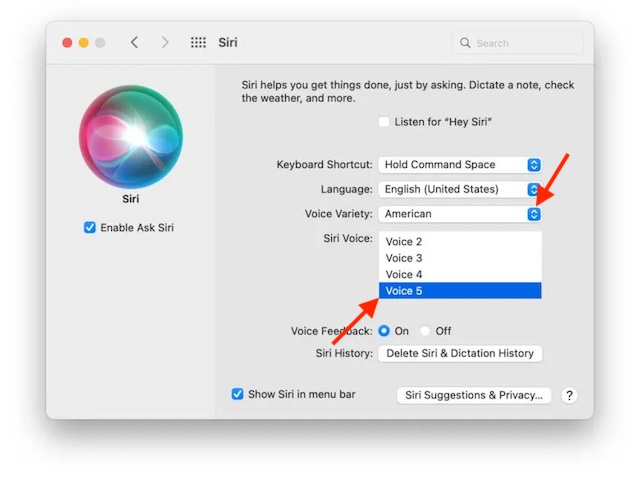
Używanie neutralnego głosu Siri w iOS, iPadOS i macOS
W ten sposób możesz aktywować nowy głos Siri na swoim urządzeniu. Chociaż Siri może nie być jeszcze tak zaawansowana jak Asystent Google, to jednak znacząco poprawiła swoje możliwości. Asystent Apple zyskał bardziej naturalny ton i lepsze zintegrowanie z aplikacjami firm trzecich, takimi jak Spotify. Który głos Siri preferujesz i dlaczego? Podziel się swoją opinią w komentarzach.
newsblog.pl
Maciej – redaktor, pasjonat technologii i samozwańczy pogromca błędów w systemie Windows. Zna Linuxa lepiej niż własną lodówkę, a kawa to jego główne źródło zasilania. Pisze, testuje, naprawia – i czasem nawet wyłącza i włącza ponownie. W wolnych chwilach udaje, że odpoczywa, ale i tak kończy z laptopem na kolanach.